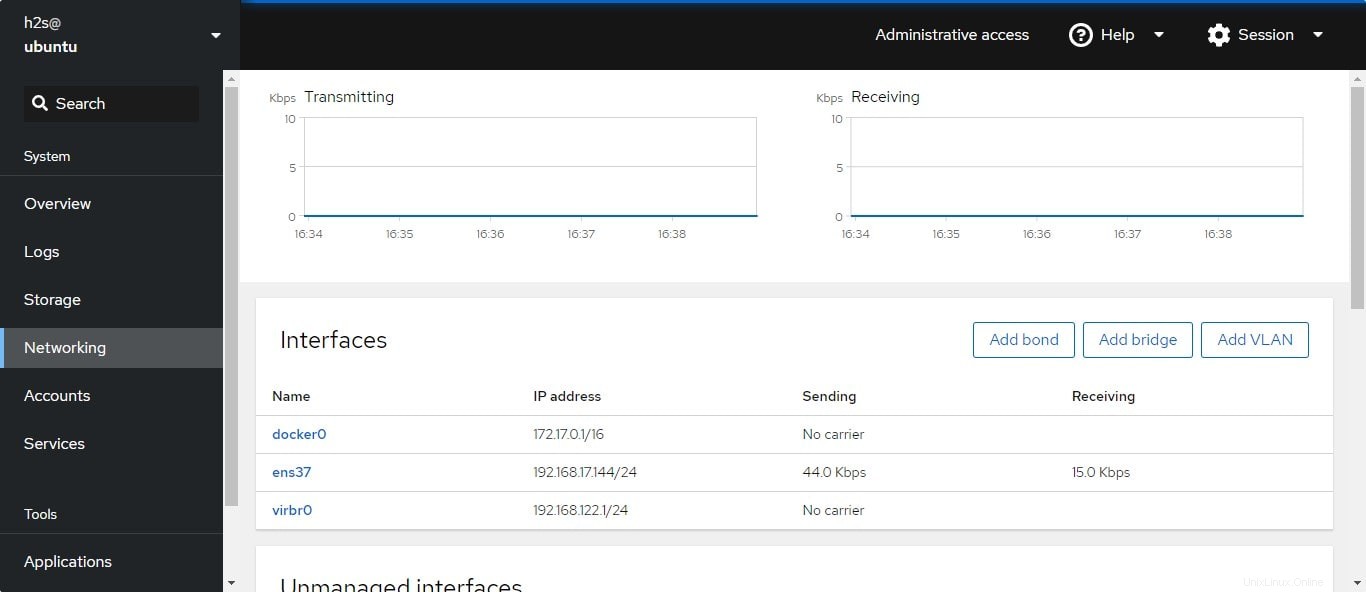Ubuntu 22.04JammyJellyfishまたは20.04FocalFossaにCockpitをインストールして、ブラウザーを使用してコマンドラインまたはグラフィカルデスクトップLinuxシステムをリモートで管理します。
コックピットは、Linuxユーザーにリモート管理を提供するためのWebベースのグラフィカルインターフェイスが付属する人気のあるツールです。箱から出してすぐに使えるRHELベースのLinuxディストリビューションはこのツールを提供し、ユーザーはそれにアクセスするだけで済みます。他のユーザーがシステムパッケージマネージャーを使用してコックピットを直接インストールできる場所。
さて、Cockpitはオープンソースソフトウェアであり、軽量でLinuxシステムを管理するためのWeb GUIを提供します。これは、CentOSやUbuntuミニマルサーバーなどのコマンドラインインターフェイスLinuxを実行しているユーザーにとって特に有益です。これは、ユーザーが迅速に更新し、サービスを有効にし、システムを再起動し、Dockerコンテナーにアクセスし、ネットワーク、ストレージ管理、およびWebベースの端末の上にあるすべてのものをサーバー上でリモートでコマンドを発行するのに役立ちます。
サーバー管理のためにUbuntu22.04にコックピットをインストールする手順
このチュートリアルはUbuntu22.04LTSで実行しましたが、手順は、Debian、Linux Mint、POP OS、MX Linux、およびその他の同様のLinuxシステムを含むUbuntu20.04または18.04でも同じです。
1。要件
コックピットをインストールするには、流れるようなものが必要です:
- Ubuntu 20.04 /22.04Linuxサーバー
- root以外のsudoユーザー
- インターネット接続
2。適切なキャッシュの更新
多くの場合、新しいサーバーをセットアップした後、APTパッケージマネージャーは、リポジトリからインストールできる最新のパッケージを認識しません。したがって、先に進む前に、まずupdateコマンドを実行してください。
sudo apt update
3。 Ubuntu22.04にコックピットをインストールするコマンド| 20.04
システムが最新の状態になったら、APTパッケージマネージャーを使用して、リポジトリを追加せずにUbuntu22.04または20.04Linuxにコックピットをインストールできます。そのパッケージはすでにベースリポジトリで利用可能であるため。
sudo apt install cockpit -y
4。コックピットサービスを開始して有効にする
インストールが成功すると、このWebベースのサーバー管理がシステム上で実行されます。ただし、アクセスするには手動でサービスを開始する必要があります。また、同時に、クラッシュやシステムの再起動が発生した場合に自動的に起動できるようにします。
sudo systemctl start cockpit cockpit.socket
sudo systemctl enable cockpit cockpit.socket
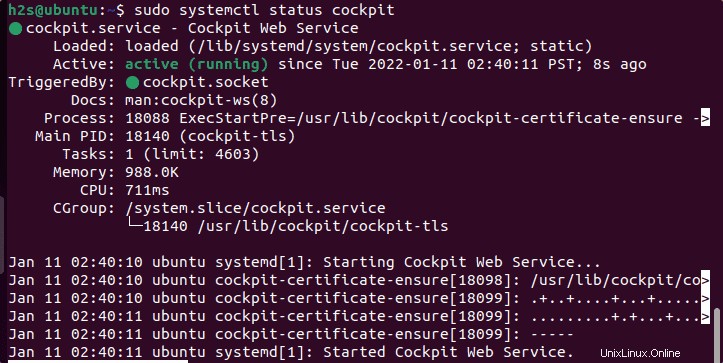
5。ファイアウォールでコックピットポートを開く
システムがアクティブなファイアウォールを使用している場合は、コックピットが通信に使用するポート番号9090がファイアウォールで開かれていることを確認してください。そのためのコマンドは次のとおりです。
sudo ufw allow 9090
6。 Docker/Podmanコンテナのサポートを有効にする
Ubuntu 22.04または20.04にDockerがすでにインストールされている場合は、指定されたコマンドを実行するだけで、コックピットのDockerサポートが有効になります。
sudo apt install cockpit-podman -y
使用方法については、このチュートリアル-コックピットを介してDockerコンテナをインストールして使用する方法を参照してください。
7。 WebGUIにアクセスしてUbuntu20.04を管理する| 22.04
すべてが正常に完了しました。次に、WebブラウザとこのWeb管理インターフェイスを使用してLinuxサーバーまたはデスクトップにリモートアクセスします。
コックピットをインストールしたIPアドレスにアクセスできるシステムでブラウザを開き、URLセクションに次の形式でアドレスを入力します。
https://server-ip-address:9090
注: サーバーのIPアドレスを実際のアドレスに置き換えます。
8。接続は非公開ではありません:警告
コックピットのWebインターフェイスに接続しようとすると、HTTPSエラーが発生します。
Your connection is not private Attackers might be trying to steal your information from 192.168.17.144 (for example, passwords, messages, or credit cards). Learn more NET::ERR_CERT_AUTHORITY_INVALID
バイパスするには、「詳細」をクリックするだけです。 」ボタンをクリックし、「 Proceed to your-ip(unsafe)」リンクをクリックします。 「。これにより、ログインインターフェイスが提供されます。
9。ログインコックピットWeb管理インターフェース
システムで使用可能な任意のユーザーを使用できますが、少なくともsudoアクセス権を持つroot以外のユーザーである必要があります。コックピットインターフェースを使用してさまざまなサービスを直接管理できるようにします。または、ルートを選択します ユーザーも。
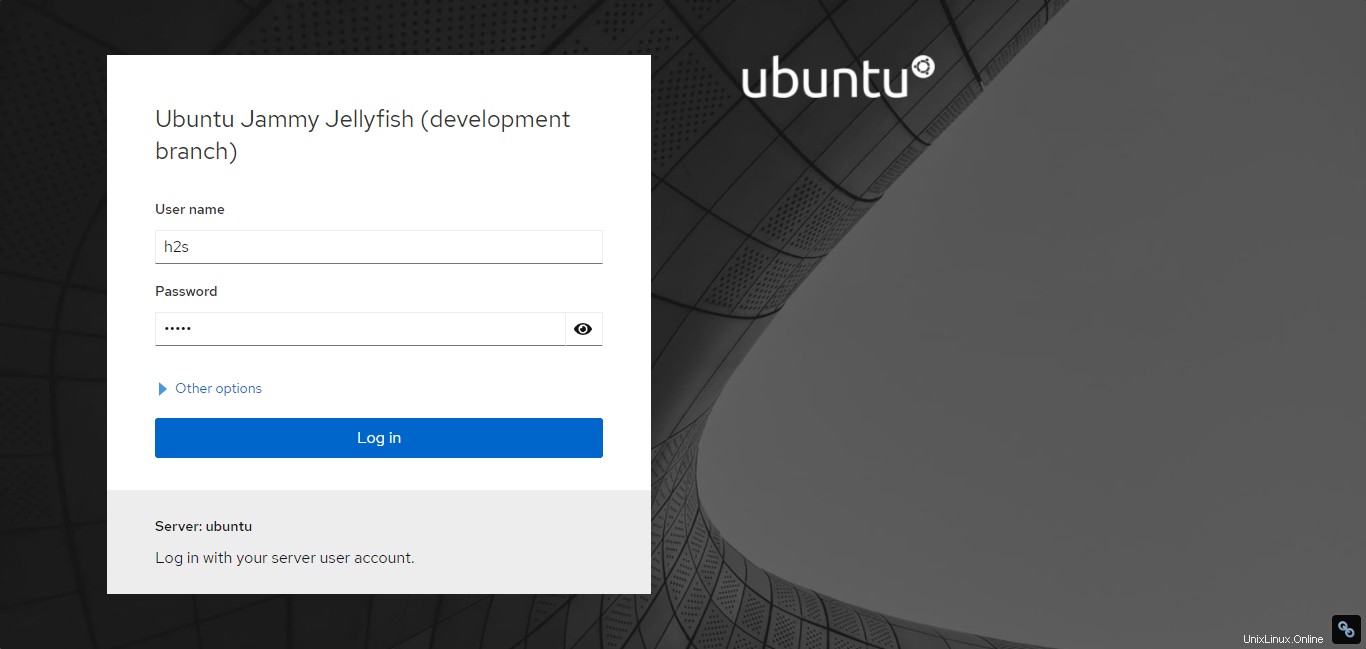
10。監視ダッシュボード
最初に表示される画面は概要です –CPUやメモリ使用量などのさまざまな情報を表示するため。システムの状態と構成。ハードウェア情報。
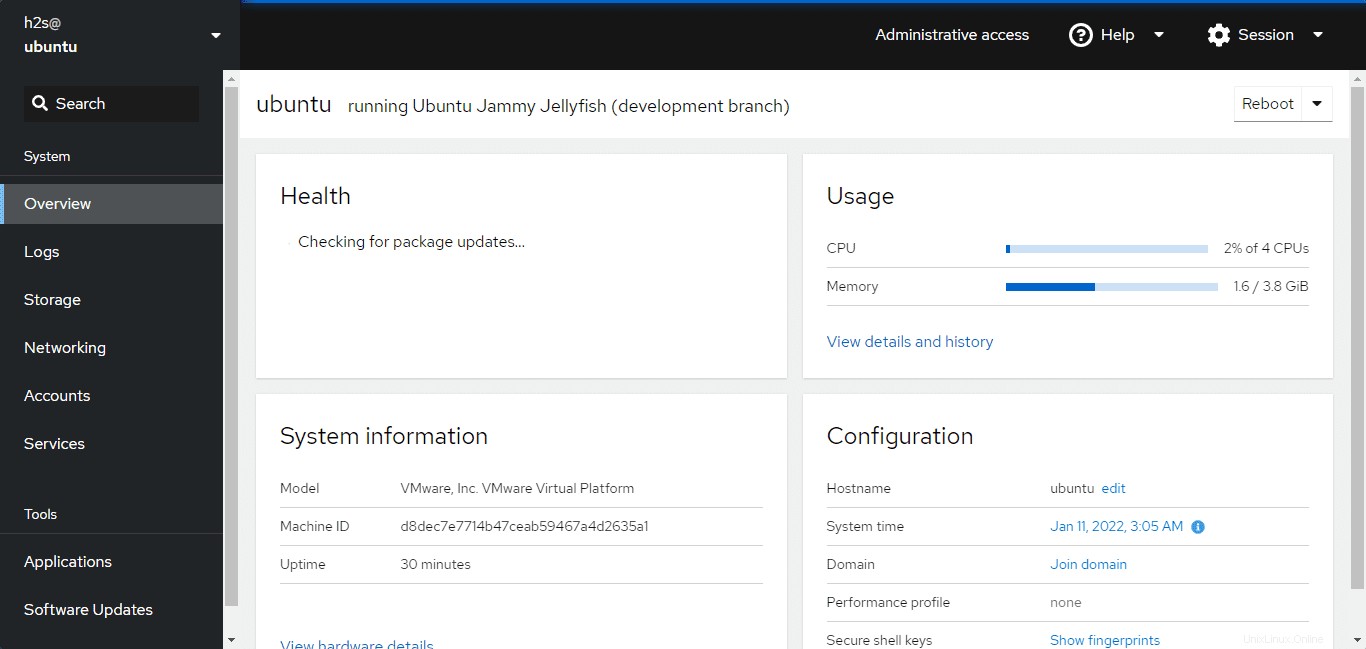
11。ログ
いくつかのエラーが原因で発生する問題を解決するために、ログはそれらを解決し、問題の正確な原因を見つけるのに大いに役立ちます。コックピットには、ウェブGUIを使用して蓄積し、簡単にアクセスできる専用のセクションがあります。
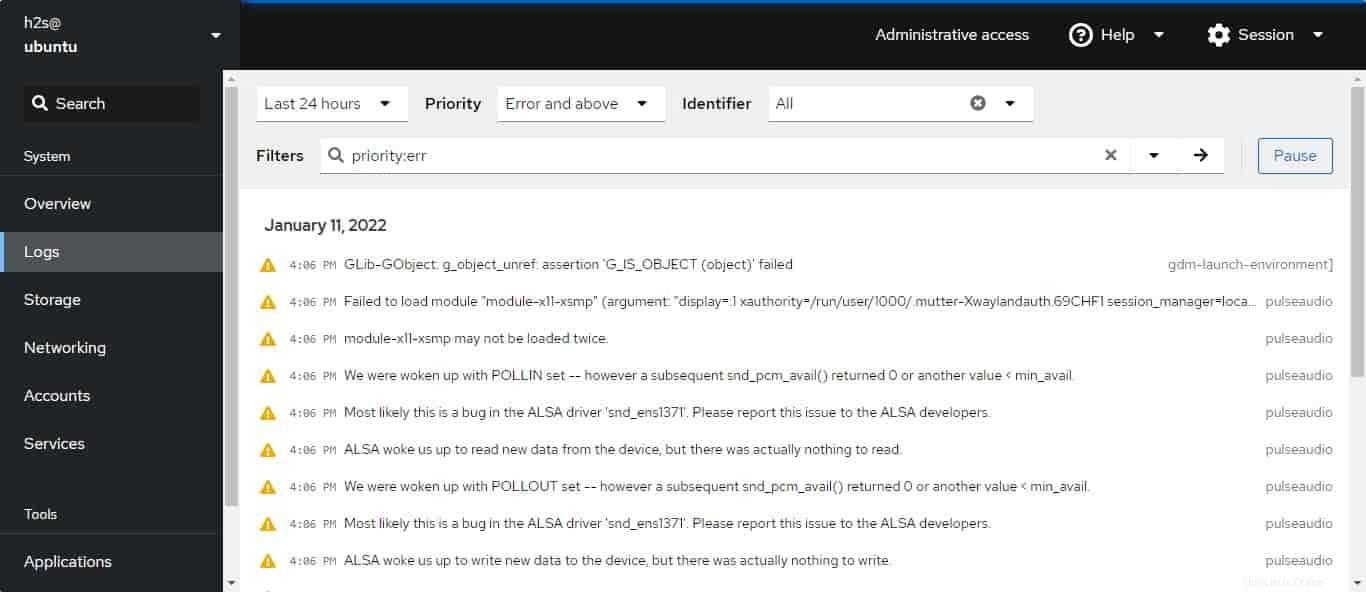
12。ストレージ
CPUとメモリの使用量と同様に、ユーザーは「ストレージ」で読み取りと書き込みの速度を確認できます。 コックピットの」タブ。他のファイルシステムおよびストレージドライブの情報とともに。
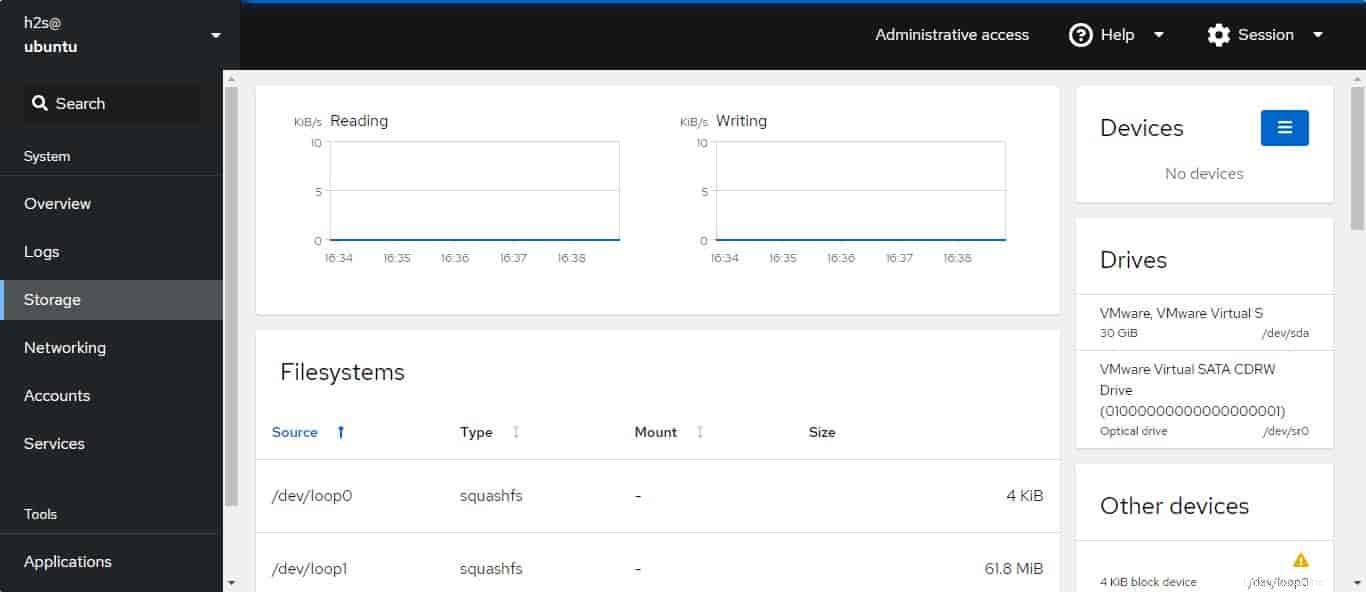
13。 Ubuntu22.04または20.04サービスを管理する
コマンドラインインターフェイスでは、ワンクリックでサービスを無効にしたり、有効にしたり、再起動したりすることはできませんが、このWebベースの管理インターフェイスでは、リスト全体を簡単に理解できます。
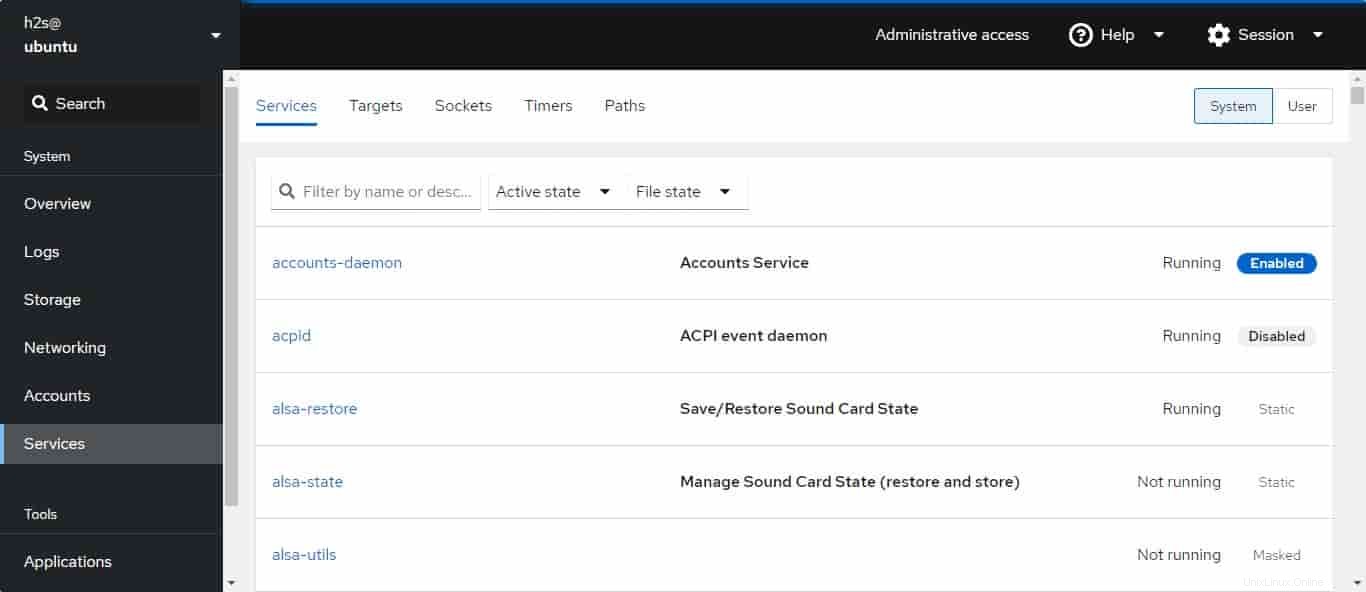
14。アカウント
システムアカウントを作成および削除するためにコマンドラインを使用する必要はありません。または権利を変更します。
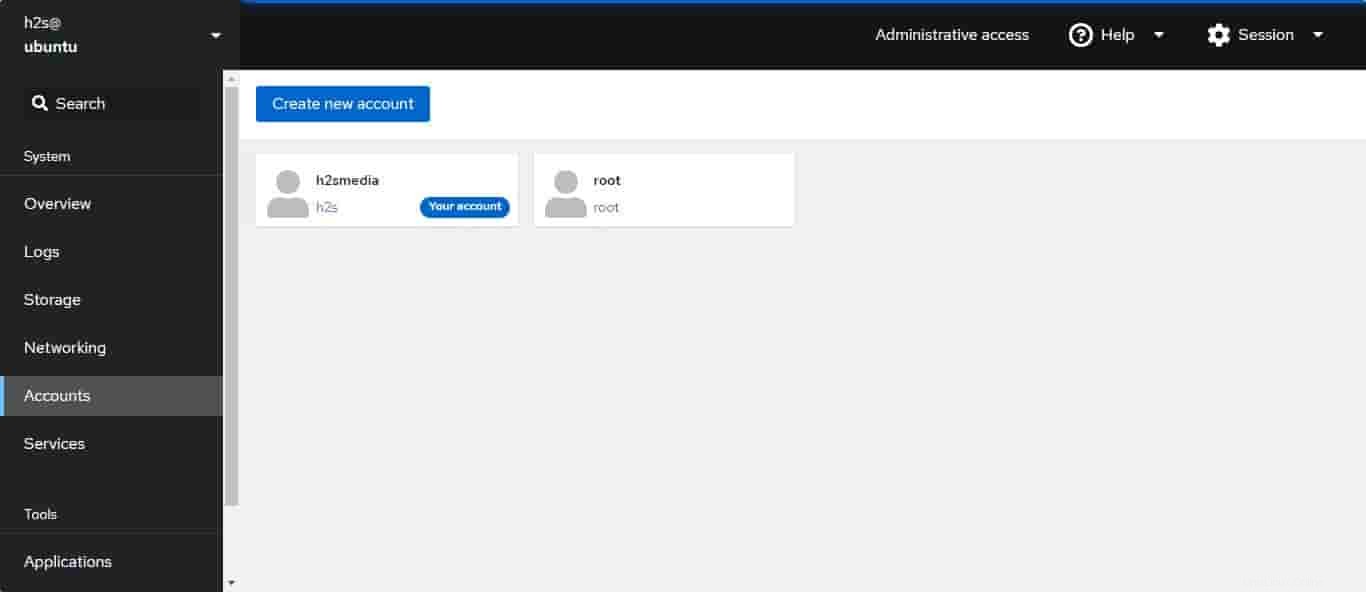
15。ネットワーキング
他の重要なイーサネットインターフェイスを取得しながら、ブリッジを作成し、仮想ネットワークを追加します ネットワークアダプタに関連する情報。